iPhone 12, 12 Pro, 12 Mini og 12 Pro Max kommer med en speciel funktion, hvor du kan optage indholdet på skærmen og funktionerne nu som skærmoptagelse. Du kan aktivere denne funktion til at blive vist på dit navigationspanel for hurtigt at få adgang til den. Med denne funktion vil det være nemt at dele, hvad der vises på din skærm, uanset om det er et meme, en video eller din chathistorik osv.
Hvert år kommer Apple med en ny enhed. De tilføjer altid nogle fantastiske, unikke og interessante funktioner. Ikke desto mindre er brugerne ikke helt fortrolige med nogle funktioner, og iPhones nye skærmoptager er en af dem. Dette bringer os til et resultat af at bringe en guide op, der hjælper dig med at bruge og optage skærmen på din iPhone 12.
Efter at have læst denne guide, vil du være i stand til at begynde at optage alt, hvad der vises på din skærm, hvis du også er en, der skal sende noget til dine venner, familie osv., angående telefonindstillinger. Det ville så hjælpe, hvis du prøvede at optage din skærm og sende dem, fordi det er den hurtigste måde at forklare noget fra din mobil. Så uden at tage mere tid, lad os starte en rejse om, hvordan du optager skærmen på din iPhone 12.

Sådan optager du skærmen på din iPhone 12, 12 Pro, 12 Mini, 12 Pro Max
Vi anbefaler at bruge den medfølgende skærmoptager, da det er den nemmeste og sikreste måde. Så lad os se de givne instruktioner for at starte skærmoptagelse i flere trin:
Åbn først Indstillinger på din iPhone.
Annoncer
Vælg derefter indstillingen Kontrolcenter på listen.
Vælg nu indstillingen Tilpas kontroller. Yderligere, klik på skærmoptagelsesikonet for at tilføje det til hurtigmenuen.

Åbn derefter appen eller vælg det sted, hvor du vil starte optagelsen. På samme tid, fra bunden, stryg mod toppen for at åbne kontrolcentret.
Annoncer
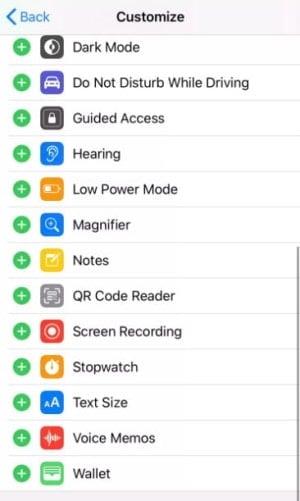
Fra det vindue kan du også tænde/slukke for mikrofon.Hold og klik på skærmoptagerikonet, og din optagelse starter inden for 3 sekunder.

Annoncer
Reklame
Hvis du nu vil bemærke en rød cirkel i kontrolcentret eller stribe i øverste hjørne af skærmen, betyder det, at din iPhone 12-skærmoptager fungerer korrekt.
Hvis du har brug for at stoppe optagelsen, skal du blot trykke på Red Stripe og trykke på stop.
Du kan også tjekke, om du optager noget eller ej. Åbn galleriet og find din nye skærmpost.
Konklusion
Jeg tror nu, at du hurtigt vil begynde at optage på din iPhone 12 bare ved at følge proceduren nævnt ovenfor. Dette virker på alle versioner af iPhone, som kører på iOS 14. En ting, som du skal tage dig af notifikationer. Som uønskede meddelelser, mens du optager skærm, kan ødelægge oplevelsen. Så jeg anbefaler dig at slå “forstyr ikke”-tilstanden til, når du laver skærmoptagelse på iPhone 12. Det er alt, hvad vi har til dig om Sådan optager du skærmen på din iPhone 12. Vi håber, at denne guide hjalp dig.








